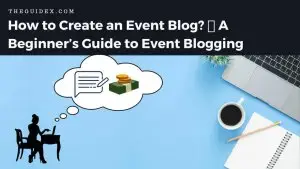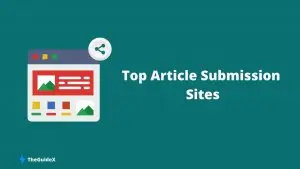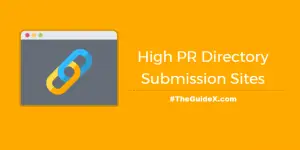Comment configurer une pagination personnalisée dans WordPress
Publié: 2023-04-02Cherchez-vous à ajouter de la pagination dans WordPress? Si oui, alors votre recherche se termine ici ! Cet article vous apprendra à configurer une pagination personnalisée dans votre blog WordPress.
La pagination est un aspect important de tout site Web, permettant aux visiteurs de naviguer facilement d'une page à l'autre. C'est encore plus important pour les sites Web WordPress, qui peuvent contenir des centaines, voire des milliers de messages.
Par défaut, WordPress est livré avec son propre système de pagination qui fonctionne parfaitement bien, mais si vous voulez plus de contrôle sur l'apparence et le fonctionnement de la pagination, vous pouvez configurer votre propre pagination personnalisée dans WordPress.
Dans cet article de blog, nous expliquerons comment procéder. Nous couvrirons la configuration de la pagination personnalisée manuellement ou en utilisant des plugins.
Commençons!
Table des matières
Qu'est-ce que la pagination dans WordPress ?
La pagination WordPress est le processus de division du contenu en pages discrètes. Il est le plus souvent utilisé dans les articles de blog, mais peut également être utilisé dans d'autres types de contenu comme les produits et les articles de presse.
La pagination est un excellent moyen d'améliorer l'expérience utilisateur sur votre site Web en facilitant la navigation dans de gros éléments de contenu. Cela peut également aider à améliorer le référencement de votre site Web en permettant à Google d'indexer davantage de pages sur votre site.
Voici à quoi ressemble la pagination dans WordPress :
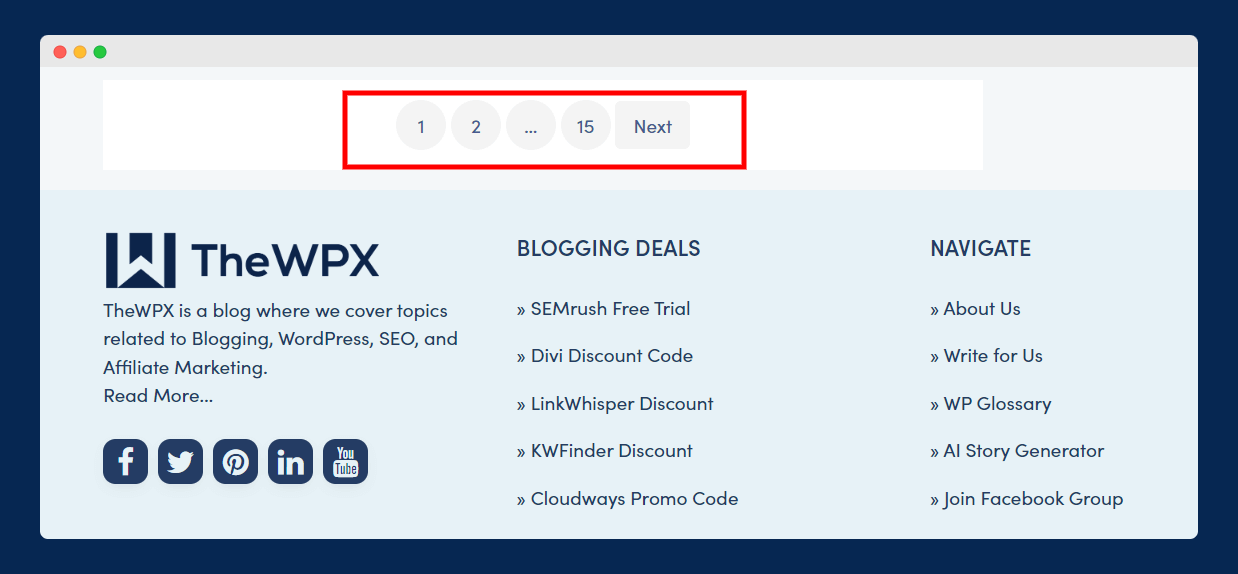
Comme vous pouvez le voir dans l'image ci-dessus, au lieu d'afficher tous les messages sur une seule page, ce propriétaire de site Web a décidé de n'afficher qu'un petit nombre de messages sur une page et a divisé le reste des messages sur les autres pages.
Avantages de la pagination WordPress
Il y a un certain nombre d'avantages à utiliser la pagination sur un site WordPress. L'avantage le plus évident est peut-être qu'il aide à garder votre contenu organisé et facile à naviguer.
Si vous avez beaucoup de contenu sur votre site, la pagination peut aider à le diviser en morceaux gérables afin que les utilisateurs puissent facilement trouver ce qu'ils recherchent. Voici les principaux avantages de l'utilisation de la pagination sur votre site Web :
1. Amélioration de l'expérience utilisateur
La pagination WordPress peut améliorer l'expérience utilisateur sur un site Web en facilitant la navigation des utilisateurs sur plusieurs pages de contenu. Cela inclut les pages avec des articles de blog, des galeries et d'autres types de contenu.
La pagination WordPress permet également aux utilisateurs de passer rapidement d'une section à l'autre d'un site Web, ce qui leur permet de trouver exactement ce qu'ils recherchent plus rapidement.
De plus, la pagination WordPress peut également aider à réduire la quantité d'encombrement sur une page, ce qui facilite la lecture et la navigation.
2. Performances améliorées
La pagination WordPress peut également être une stratégie pour améliorer les performances d'un site, car un chargement lent du contenu peut également affecter négativement les performances d'un site. Ici, la pagination peut aussi vous aider !
En effet, une seule page avec beaucoup de contenu peut prendre plus de temps à se charger que plusieurs pages plus petites. En divisant votre contenu en pages distinctes, vous pouvez vous assurer que votre site se charge rapidement et efficacement.
Par exemple, si vous avez 100 articles de blog et que vous essayez de charger les 100 blogs sur votre page de blog principale, il se peut que le chargement soit très lent, car cela représente beaucoup de données à charger.
Cependant, si vous divisez la liste en 10 pages de 10 publications chacune, chaque page se chargera beaucoup plus rapidement car vous avez réduit la quantité de contenu sur chaque page.
3. Amélioration du référencement
Un autre avantage de la pagination est qu'elle peut aider à améliorer le référencement de votre site. En divisant le contenu en plusieurs pages, les robots des moteurs de recherche peuvent plus facilement trouver et indexer chaque page, ce qui peut conduire à un meilleur classement.
En permettant aux utilisateurs de trouver plus facilement ce qu'ils recherchent, la pagination permet de réduire les taux de rebond et d'améliorer les niveaux d'engagement, ce qui peut contribuer à améliorer le classement SEO.
En outre, Pagination crée une structure de liens internes qui permet aux robots de naviguer sur votre site Web.
Comment configurer manuellement la pagination WordPress
Vous pouvez également configurer et contrôler les paginations manuellement avec quelques paramètres et codes personnalisés. Il est recommandé uniquement à ceux qui ont une certaine expérience de travail avec des codes personnalisés dans WordPress.
Vous pouvez utiliser cette méthode si vous cherchez à ajouter une pagination sans utiliser d'outils ou de plug-ins tiers ou si vous créez votre propre thème personnalisé.
Avant de commencer, vous devez savoir qu'il existe deux types de pagination différents : Preview Posts et Next Posts et des numéros de page comme (Prev 1 2 3 … 15 Next). Maintenant, commençons !
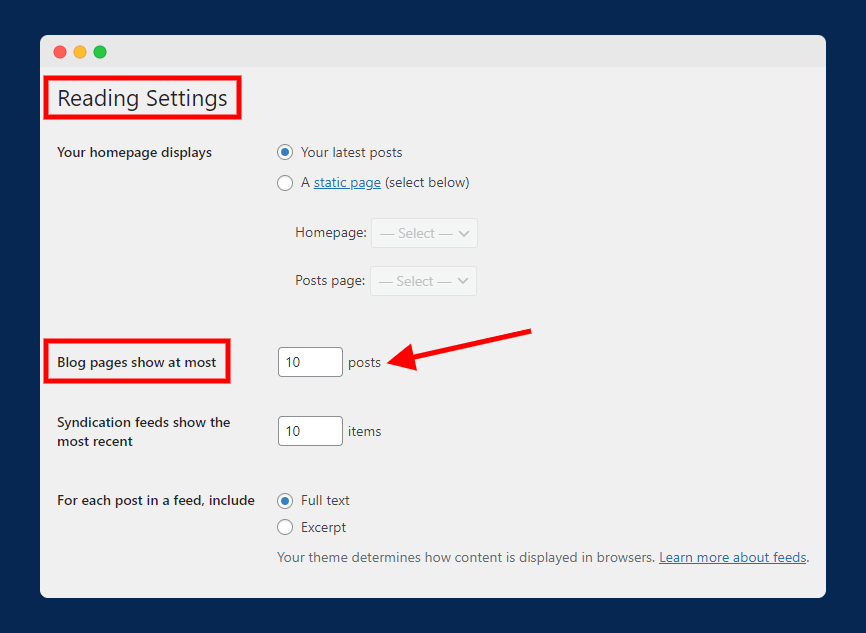
Par défaut, WordPress propose une pagination à chaque site. De plus, vous pouvez contrôler le nombre de blogs à afficher sur chaque page. Pour configurer ce paramètre, allez dans « Paramètres > Lecture » et entrez le nombre de blogs à afficher sous « Les pages de blog s'affichent au maximum » . Par défaut, WordPress affiche 10 articles de blog sur chaque page.
Diviser les publications ou les pages WordPress en plusieurs pages
Dans le guide ci-dessus, nous avons appris à diviser une page de liste de blogs en plusieurs pages. Cependant, WordPress vous permet également de diviser vos articles ou pages en plusieurs pages.
Cela peut être bénéfique dans certaines situations. Par exemple, si vous avez un blog avec 50 000 mots de contenu ou même plus, il est préférable de le diviser en plusieurs pages avec moins de contenu, ce qui contribue à améliorer l'expérience utilisateur.
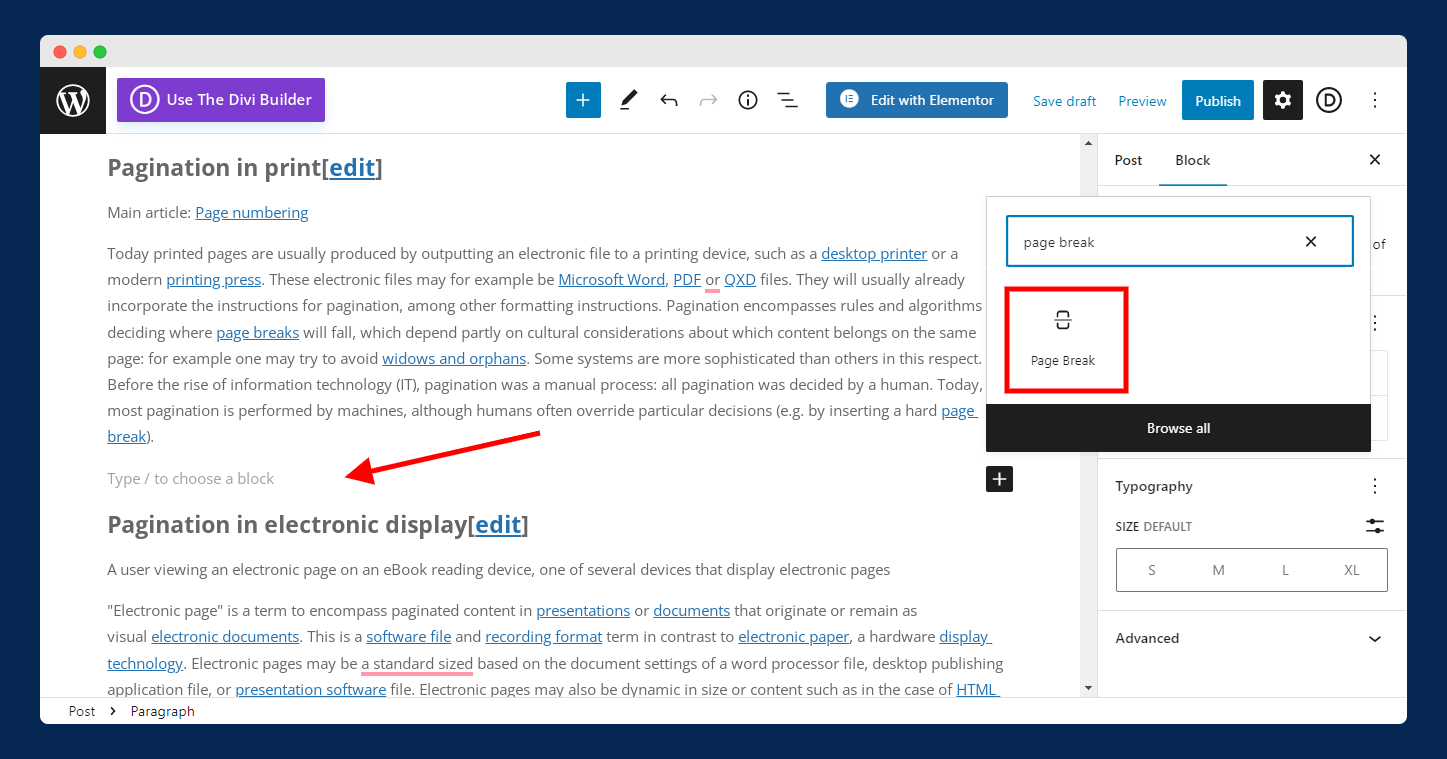
Vous pouvez effectuer cette action à la fois dans l'éditeur Gutenberg et dans l'éditeur classique. Voyons d'abord comment procéder dans l'éditeur de blocs. Tout d'abord, ouvrez n'importe quel article ou page et accédez à la section à partir de laquelle vous souhaitez couper la page. Ensuite, ajoutez un bloc nommé "Saut de page" .

C'est ça; votre long contenu est divisé en plusieurs pages que les utilisateurs peuvent parcourir par pagination.
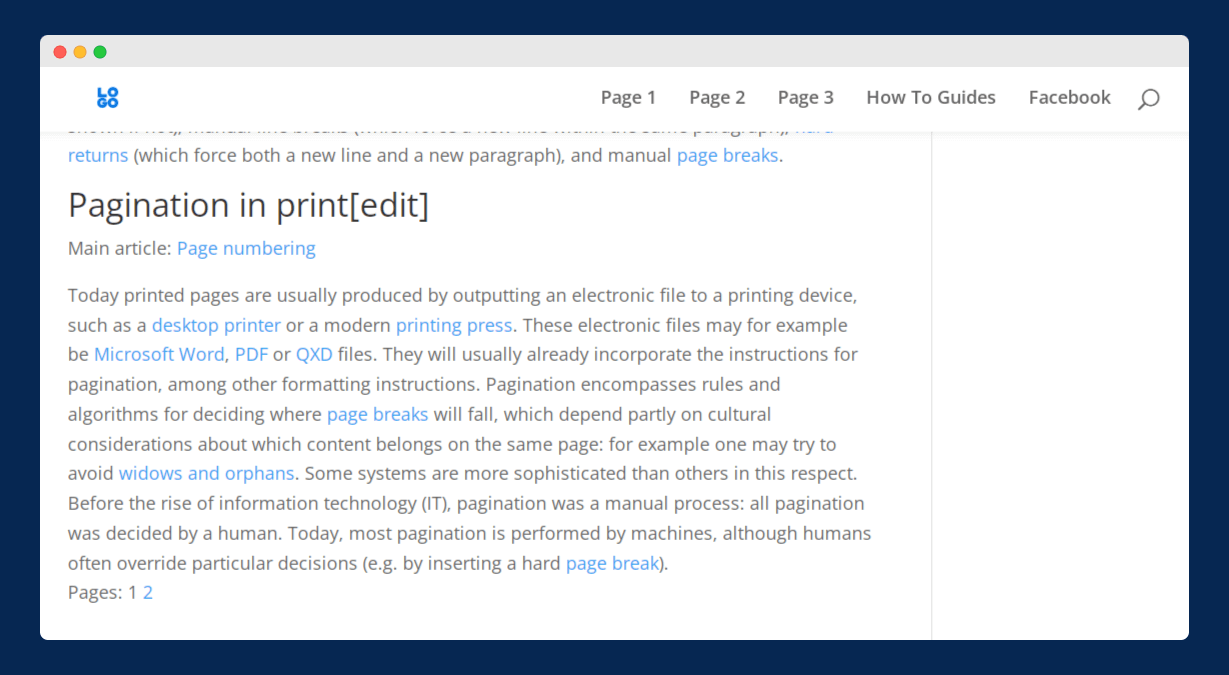
Maintenant, prévisualisez votre message pour voir si le saut de page fonctionne ou non. Dans mon cas, cela fonctionne parfaitement, comme vous pouvez le voir sur l'image ci-dessus.
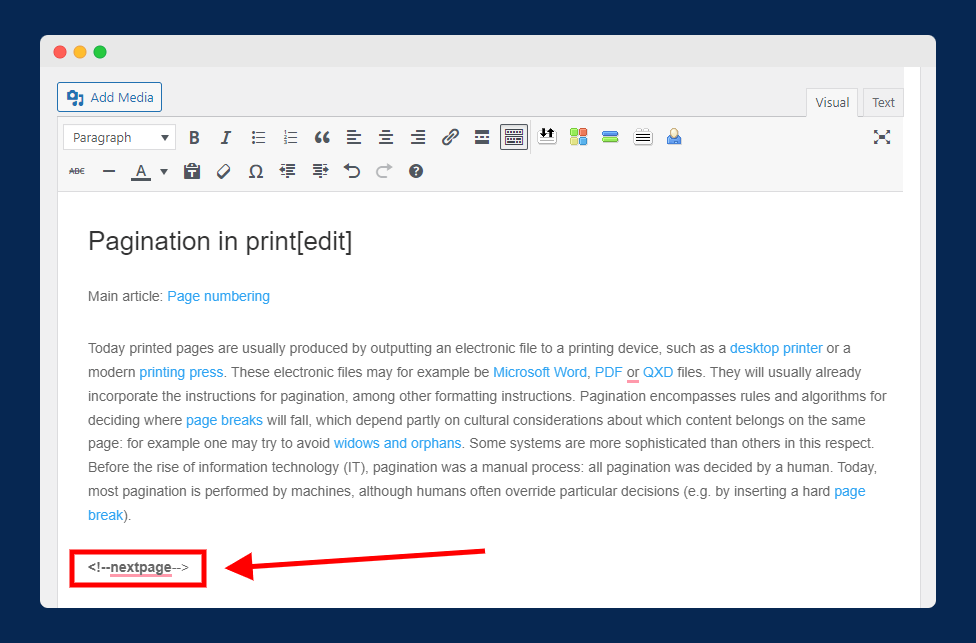
Voyons maintenant le même processus si vous utilisez l'éditeur classique. Ouvrez n'importe quel article ou page, placez le curseur de votre souris à l'endroit où vous souhaitez couper votre page et entrez <!–nextpage–> comme indiqué dans l'image ci-dessus.
Comment configurer la pagination WordPress à l'aide du plugin
L'un des moyens les plus simples de configurer la pagination WordPress consiste à utiliser un plugin. WP-PageNavi est un excellent plugin qui vous permet d'ajouter facilement de la pagination à votre site Web.
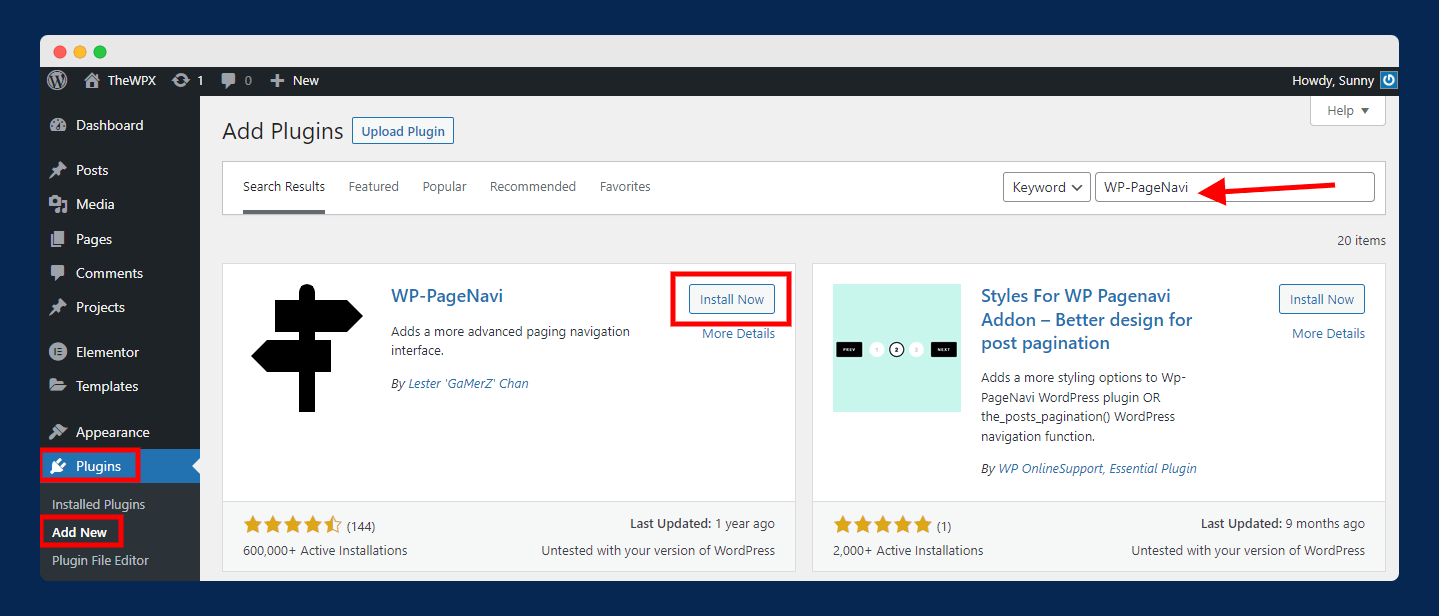
Pour installer ce plugin, allez dans "Plugins > Ajouter un nouveau" et recherchez "WP-PageNavi" dans la zone de recherche comme indiqué dans l'image ci-dessus. Après cela, installez et activez le plugin.
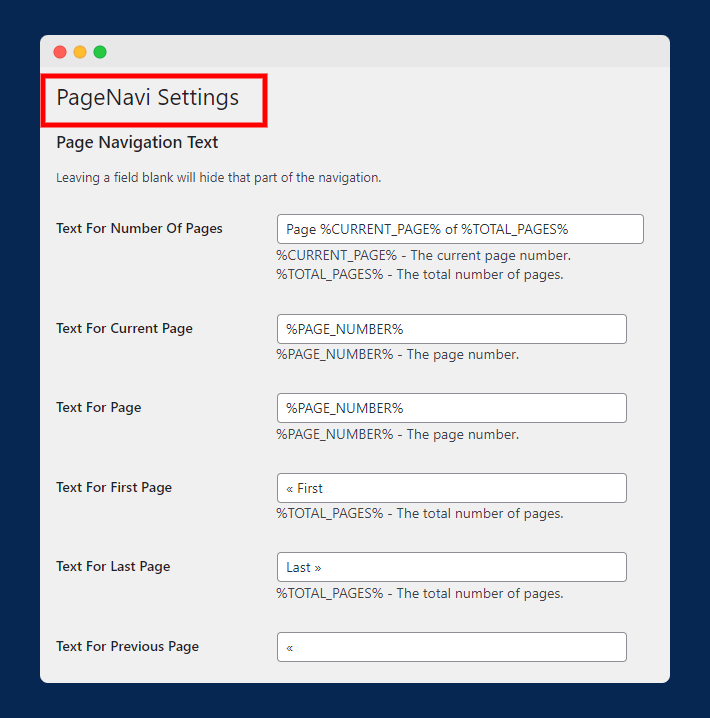
Ensuite, vous devez configurer la pagination sur votre site en naviguant dans "Paramètres > PageNavi" . Sur l'écran suivant, vous verrez quelques paramètres qui vous permettent de modifier le texte affiché sur un nombre total de pages, la page actuelle, la première page, la dernière page, etc.
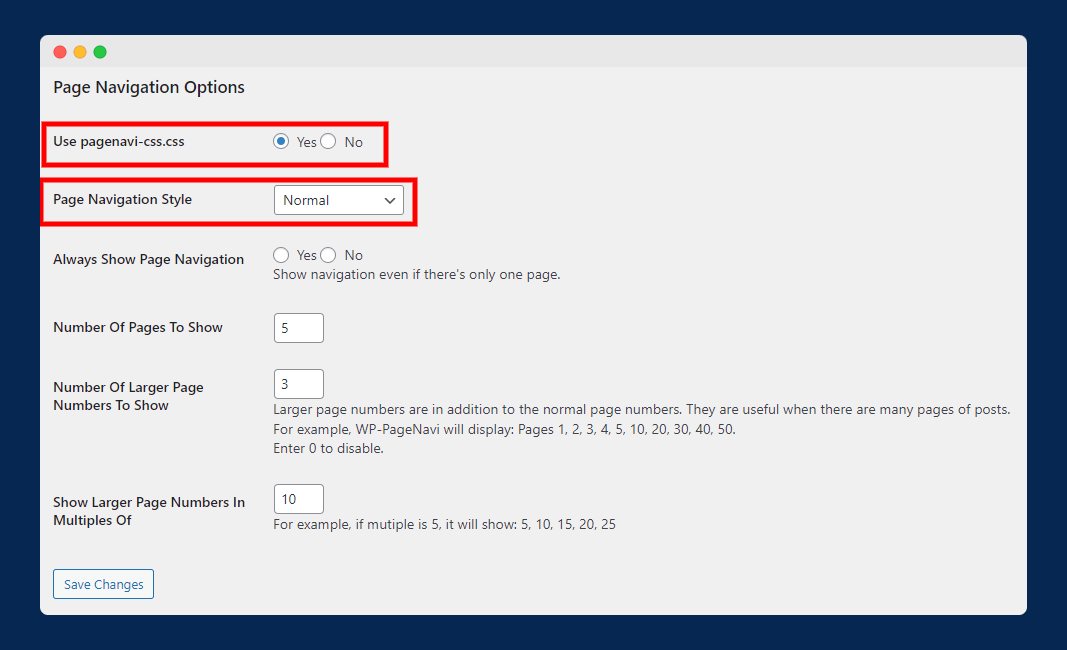
De plus, ce plugin vous permet également de changer les styles de votre pagination. Pour ce faire, vous pouvez simplement sélectionner "Oui" sous "Utiliser pagination-css.css" . De plus, vous choisissez également le style de pagination dans les options Normal ou Liste déroulante . Vous pouvez conserver le reste des paramètres tels quels.
Plugins alternatifs pour configurer la pagination WordPress
WP-PageNavi n'est pas le seul plugin qui vous aide à configurer la pagination dans WordPress. Il existe quelques autres plugins qui viennent avec plus de paramètres de configuration et offrent plus de contrôle sur la pagination. Voici quelques options disponibles :
- WP-Paginate : C'est un plugin simple qui vous permet d'ajouter de la pagination au site avec des configurations minimales. Il offre également diverses fonctionnalités de personnalisation telles que la modification de la couleur des boutons de pagination, l'ajout de texte personnalisé, etc.
- Pagination par BestWebSoft : Ce plugin vous permet d'ajouter une pagination aux blogs, aux résultats de recherche, aux catégories, aux tags, aux archives et aux pages d'auteur. Vous pouvez également choisir différentes positions de pagination. De plus, modifiez la couleur de survol, la couleur d'arrière-plan, la couleur du texte, la couleur de la bordure et bien plus encore.
- Pagination alphabétique : Ce plugin vous permet d'ajouter une pagination avec des caractères alphabétiques comme A, B, C, etc. Il vous permet d'activer la pagination sur les publications, les pages et les taxonomies.
Emballer!
Maintenant que vous savez comment ajouter de la pagination dans WordPress, vous pouvez rendre votre site plus convivial et engageant. J'espère qu'avec cet article, vous pourrez ajouter de la pagination à votre site WordPress.
Si vous avez des questions ou des préoccupations concernant l'ajout de pagination à votre blog, n'hésitez pas à commenter ci-dessous. Merci d'avoir lu, et j'espère que cet article vous sera utile !